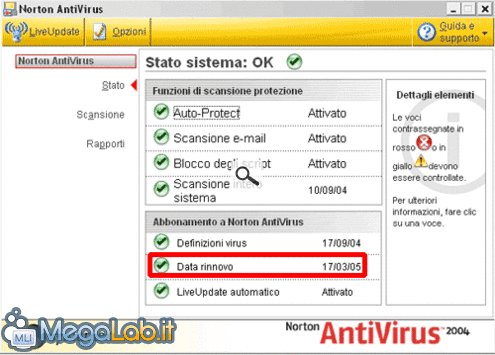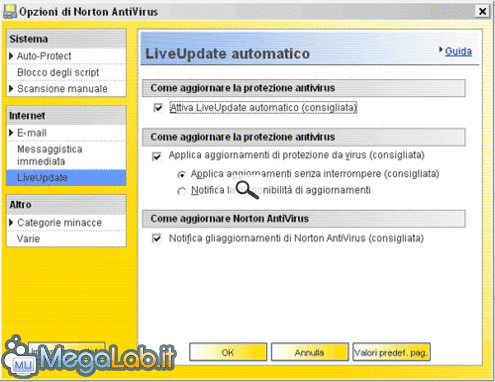Nel linguaggio corrente, si parla di aggiornare un programma quando, ad esempio, passiamo da Internet Explorer 5.0 a Internet Explorer 6.0: passiamo cioè alla versione successiva del programma in questione.
Altre volte si può intendere applicare una patch, cioè un uno speciale programma (solitamente gratuito) che modifica alcuni parametri della nostra applicazione per risolvere eventuali difetti di progettazione (detti bug).
Parlando di antivirus, invece, la questione è diversa: aggiornare l'antivirus non significa acquistare la versione successiva del programma stesso (ad esempio, passare da Norton Antivirus 3.0 a Norton Antivirus 4.0) ma aggiornare le definizioni del programma in nostro possesso.
Il cuore dell'antivirus
Le definizioni sono uno speciale registro in cui sono annotati i virus che il nostro strumento è in grado di riconoscere e debellare: ad ogni programma dannoso è associato il modo per riconoscerlo e la metodologia idonea per rimuoverlo qualora l'utente venisse accidentalmente infettato.
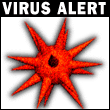
Aggiornare regolarmente le definizioni è fondamentale: ogni giorno vengono scoperti circa 10.000 nuovi virus (fonte: SACAR), alcuni dei quali particolarmente ingegnosi e in grado di propagarsi molto velocemente, provocando danni e perdite ingenti per le aziende.
Gratuite o a pagamento?
Non tutti gli aggiornamenti sono gratuiti.
Programmi spiccatamente commerciali come Notron Antivirus permettono all'utente di scaricare definizioni aggiornate per un solo anno dalla data di acquisto del prodotto: scaduto tale periodo, per continuare ad aggiornare la protezione virale è necessario sottoscrivere un nuovo abbonamento (questa volta a pagamento) al servizio.
Per gli antivirus gratuiti invece, il servizio di aggiornamento non ha costo alcuno.
Aggiornamento automatico
Sono ben lontani i tempi in cui era necessario che l'utente scaricasse manualmente l'aggiornamento virale: tutti i più moderni antivirus utilizzano sistemi di aggiornamento automatico o semi-automatico che consentono di completare l'operazione in pochi secondi.
Analizziamo di seguito alcuni fra gli antivirus più diffusi, le metodologie per aggiornarli e le impostazioni ottimali per massimizzare le funzioni di auto-aggiornamento.
Norton Antivirus
Norton Antivirus è indubbiamente l'antivirus più diffuso al mondo. Si tratta di un pacchetto a pagamento: all'acquisto del prodotto avrete diritto ad un anno di aggiornamenti gratuiti delle definizioni, scaduto il quale potrete accedere al servizio solamente rinnovando (a pagamento) il vostro abbonamento.
La prima cosa da fare, quindi, è verificare la validità delle definizioni attualmente in uso: una volta lanciato l'applicativo, è il valore associato al campo Data Rinnovo .
Impostiamo quindi la funzione di autoaggiornamento: Norton utilizza un sistema denominato LiveUpdate che aggiorna, fra l'altro, anche tutti i programmi Symantec (Norton Ghost, Norton Utilities e via dicendo).
Dalla schermata principale, clicchiamo su Opzioni, e quindi su LiveUpdate: rendiamo quindi la schermata uguale a quella qui presentata.
L'aggiornamento automatico di Norton purtroppo non è particolarmente affidabile: di tanto in tanto assicuriamoci che le definizioni siano aggiornate (possiamo visualizzarlo nella schermata principale, è il valore di Definizioni Virus).
In caso rilevassimo un valore obsoleto (diciamo oltre una settimana), dovremo procedere con l'aggiornamento manuale.
Clicchiamo sul pulsante LiveUpdate nella schermata principale, quindi su Avanti .
AVG Free Edition
AVG è un ottimo programma gratuito con funzionalità di aggiornamento automatico davvero ottime.
È possibile pianificare gli aggiornamenti in modo del tutto automatizzato: per prima cosa, facciamo doppio click sull'icona di AVG nella traybar.
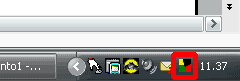
Selezioniamo la linguetta Update Manager e possiamo impostare varie, interessanti opzioni.
Per prima cosa, accertiamoci che Allow Scheduled Update sia selezionato, ed impostiamo nel campo Update will start at un orario in cui il computer sarà presumibilmente acceso: solitamente, fra le 15.00 e le 18.00 è una buona scelta.
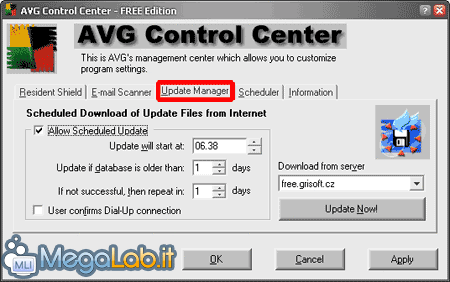
Perché la protezione antivirale sia efficace, è importante che le definizioni siano sempre il più aggiornate possibile: settiamo quindi il campo Update database if a 1: questo farà si che il programma sia sempre in efficienza.
In caso l'aggiornamento non vada a buon fine (ad esempio perché al momento designato per l'update il computer è spento) vogliamo che l'operazione venga tentata di nuovo quanto prima: impostiamo quindi If not succesful, then repeat in con lo stesso valore, 1 .
Consigliamo inoltre di rimuovere la spunta a User confir dialup connection: con questa impostazione, il sistema si auto-connetterà alla rete per scaricare gli aggiornamenti necessari in caso una connessione non fosse già presente, il tutto senza disturbare l'utente.
Notiamo infine il pulsante Update Now con cui è possibile lanciare manualmente il processo di aggiornamento.
Kaspersky Anti-Virus
In lavorazione
McAfee Anitivirus
In lavorazione
PC Cillin
In lavorazione.
MegaLab.it rispetta la tua privacy. Per esercitare i tuoi diritti scrivi a: privacy@megalab.it .
Copyright 2008 MegaLab.it - Tutti i diritti sono riservati